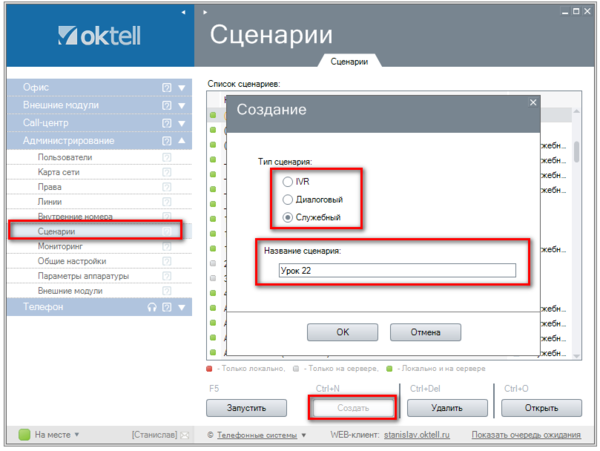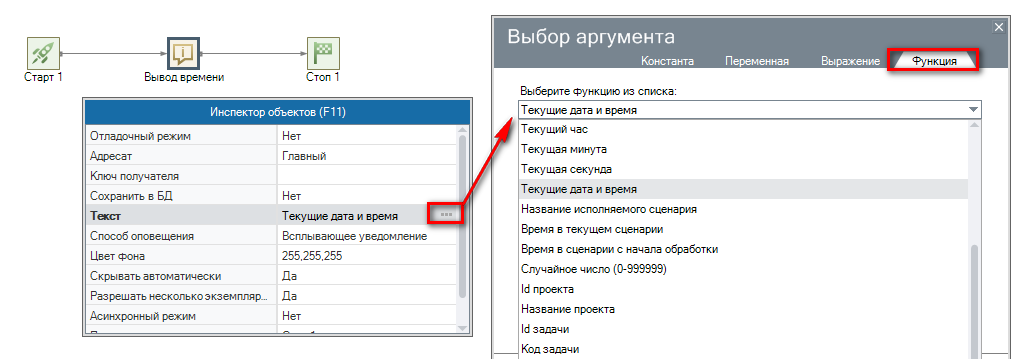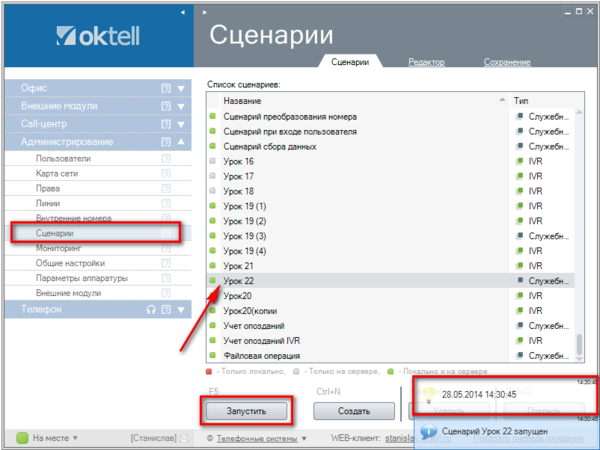Урок 22 Служебные сценарии
| Наверх | К предыдущему уроку |
Введение
В предыдущих уроках мы подробно разбирали работу IVR сценариев, компоненты и принципы обработки звонков. IVR сценарий существуют только на активной линии и как только абонент кладет трубку, сценарий сразу прекращает свое выполнение. Порой такое поведение не способно решить некоторые поставленные задачи. К примеру, необходимо отправлять электронное письмо после завершения разговора. Но ведь когда абоненты положат трубку, IVR сценарии завершатся и отправки письма на почту не произойдет. Что делать?
В Oktell существуют служебные сценарии. Сценарии такого типа работают асинхронно без привязки к каким-либо линиям, а значит могут выполняться в произвольные моменты времени. Исходя из этого, такие сценарии могут применяться для выполнения различных процедур на сервере:
- отправка электронного письма, SMS, IM-сообщения клиенту в заданное время
- периодический запуск бизнес-процессов в CRM-системе
- автоматический сбор конференции для совещания
- сбор данных с внешней системы, расчет и контроль показателей
Служебный сценарий отличается от IVR сценария набором компонентов. Так, отсутствуют компоненты работы с коммутацией и передачи факса, появляются несколько новых компонентов. После создания сценарий можно легко запустить из модуля "Сценарии".
Создание сценария
Задача: создать служебный сценарий вывода текущего времени на экран.
Для создания перейдите в раздел "Администрирование" - модуль "Сценарии". Нажмите кнопку "Создать". Выберите служебный тип сценария и введите название. В примере, "Урок 22"
Сценарий вывода времени на экран приведен на рисунке:
Любой сценарий всегда начинается с компонента "Старт". В компоненте вы можете указать переменную, в которую сохранится параметр запуска. Компонент может присутствовать в сценарии только один раз.
Компонент "Вывод времени" выводит уведомление с текущим временем адресатам. В компоненте указаны следующие свойства:
- Адресат - укажите получателя сообщения
- Текст - функция "Текущие дата и время"
- Способ оповещения - Всплывающее окно
Служебный сценарий должен всегда заканчиваться компонентом "Стоп".
После создания сценария перейдите на вкладку "Сохранение" и нажмите "На сервер".
Для проверки сценария, выберите его в списке и нажмите кнопку "Запустить". Появится уведомление с текущим временем.
В отличии от IVR-сценария, который нужно назначать на внутренний номер и звонить на него, служебный сценарий намного проще запустить. Именно поэтому с его помощью можно легко проверить работу тех или иных функций системы. Например, отправку электронного письма или выполнение некоторого web-запроса. Пользуйтесь этим преимуществом.
Оповещение абонентов с помощью служебного сценария
Служебный сценарий может быть инициатором звонка. Это может быть полезно, например, для оповещения сотрудников или автоматического сбора конференции. Часто это применяется для услуги "заказать обратный звонок с сайта". После заполнения формы на сайте, Oktell генерирует вызов сотрудника, а затем автоматически соединяет его с целевым абонентом.
Рассмотрим процесс создания такого сценария.
Задача: С помощью служебного сценария дозвониться до клиента компании, а затем проиграть ему IVR-сценарий с приветствием.
Поставленную задачу начинаем с создания IVR-сценария "Урок 22 (IVR)". Сценарий должен проигрывать звуковой файл приветствия, а затем разрывать соединение. Вид сценария показан на рисунке:
Компонент "Приветствие" воспроизводит звуковой файл абоненту.
- Режим - Файл полностью
- Файл - выберите mp3-файл приветствия.
Сохраните данный сценарий "На сервер".
Переходим к созданию служебного сценария "Урок 22 (Дозвон)". Служебный сценарий предназначен для дозвона до абонента, а затем для передачи управления созданному IVR-сценарию. На рисунке показан вид сценария:
Основной компонент "Дозвон"
| Наверх | К предыдущему уроку |